华为AI音箱Mini连网失败怎么办?新手必看步骤详解!
华为AI音箱Mini作为一款智能语音助手设备,连网是实现其核心功能(如语音交互、音乐播放、智能家居控制等)的前提,以下是详细的连网步骤、常见问题解决及注意事项,帮助用户快速完成设置。
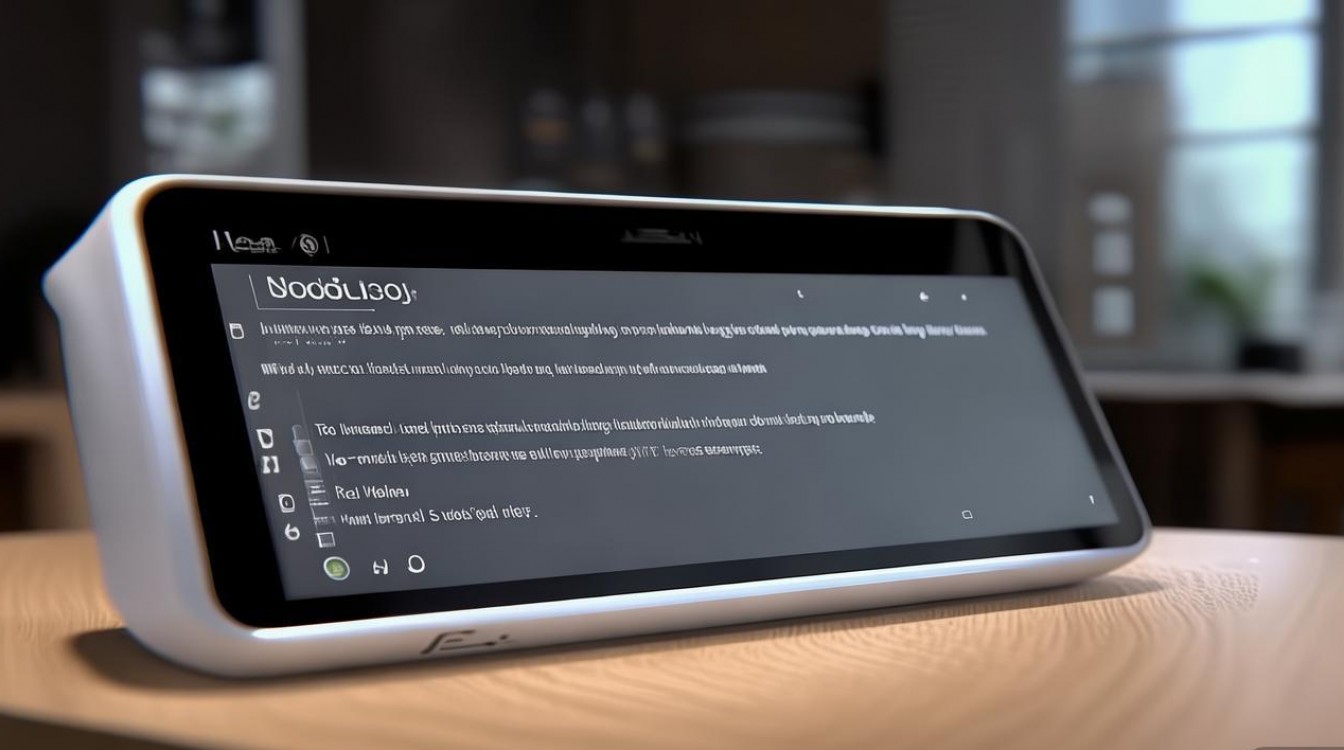
连网前准备
在开始连网操作前,请确保满足以下条件:
- 网络环境:支持2.4GHz频段的Wi-Fi网络(5GHz频段多数情况下不支持,部分新型号可能兼容,但建议优先使用2.4GHz),确保网络可正常上网。
- 华为账号:需提前注册并登录华为账号(若没有,可通过“智慧生活”APP注册)。
- 设备电量:音箱Mini电量充足(建议通过USB线连接电源适配器,避免因电量不足导致连网失败)。
- 手机要求:安卓系统建议为Android 6.0及以上,iOS系统建议为iOS 10.0及以上,并安装最新版“智慧生活”APP。
连网步骤详解
(一)首次连网(未配置过设备)
-
下载并打开APP
在手机应用商店搜索“智慧生活”并下载安装,打开后使用华为账号登录。 -
添加设备
- 在APP首页点击“+”号,选择“添加设备”,根据提示选择“音频设备”>“AI音箱”。
- 确保音箱处于配网模式:首次开机或恢复出厂设置后,音箱指示灯会快速闪烁蓝色(约每秒闪1次),表示已进入配网状态,若未进入,可长按音箱顶部按钮5秒直至指示灯闪烁。
-
选择连接方式
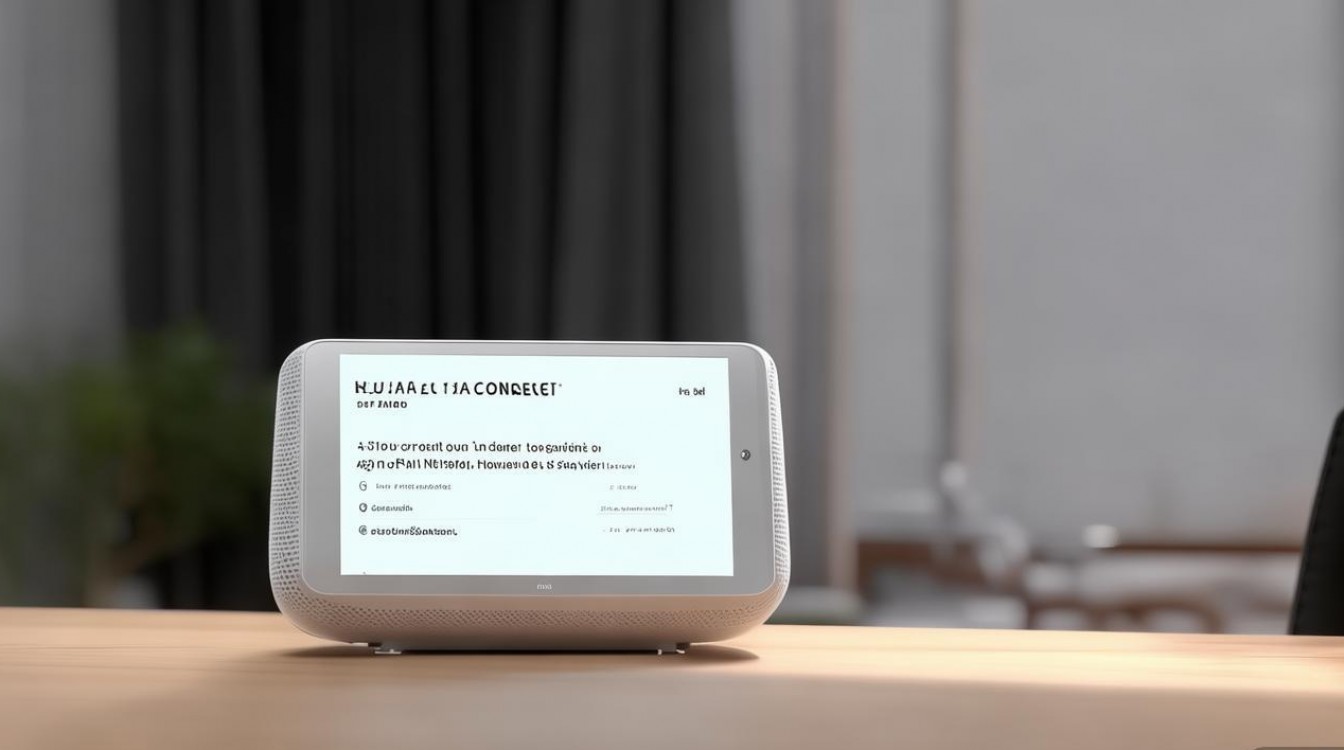
- Wi-Fi配网(推荐):
在APP中选择“Wi-Fi连接”,输入当前连接的2.4GHz Wi-Fi密码(区分大小写),点击“下一步”。- 将手机靠近音箱(距离建议在1-3米内),等待音箱自动扫描网络。
- 若提示“请打开手机热点”,请按提示操作:手机连接目标Wi-Fi后,开启热点并保持名称与密码一致,或直接使用手机热点配网(此时音箱将连接手机热点,需确保手机网络稳定)。
- 蓝牙配网(备用方案):
若Wi-Fi配网失败,可选择“蓝牙连接”,确保手机蓝牙开启,在APP中按提示将音箱通过蓝牙与手机配对,再手动输入Wi-Fi密码完成网络配置。
- Wi-Fi配网(推荐):
-
等待连接成功
配网过程中,音箱指示灯会缓慢闪烁蓝色,连接成功后指示灯变为常亮蓝色(部分型号可能提示语音“连接成功”),APP会同步设备名称(可自定义),点击“完成”即可进入使用界面。
(二)恢复出厂设置后重新连网
若设备已配置过但需重新连网,需先恢复出厂设置:
- 长按音箱顶部按钮10秒,直至指示灯快速闪烁3次后松开,恢复出厂设置后再次按照“首次连网”步骤操作。
连网失败常见问题及解决方法
| 问题现象 | 可能原因 | 解决方法 |
|---|---|---|
| APP提示“无法找到设备” | 音箱未进入配网模式/手机距离过远 | 确认指示灯快速闪烁蓝色,缩短手机与音箱距离(1-3米),重启APP和音箱后重试。 |
| 提示“Wi-Fi密码错误” | 密码输入错误/网络频段不支持 | 检查密码大小写,确认路由器开启2.4GHz频段(可在路由器管理后台设置),或尝试更换其他2.4GHz网络。 |
| 连接过程中断网 | 手机网络波动/路由器信号弱 | 切换至稳定的手机数据流量配网,或靠近路由器后重试。 |
| 音箱连网后离线 | 路由器设置了MAC地址过滤/设备被踢下线 | 登录路由器管理后台,关闭MAC地址过滤,或检查设备连接数量限制(部分路由器限制终端数量)。 |
连网后的功能验证
连网成功后,可通过以下方式测试设备是否正常工作:
- 语音测试:说出“小艺小艺”,若音箱响应“我在”,说明语音交互功能正常。
- 音乐播放:通过APP或语音指令播放音乐,确认音频传输流畅。
- 智能家居控制:若绑定智能设备,尝试语音控制(如“打开客厅灯”)。
注意事项
- 网络稳定性:建议将路由器放置在音箱附近,避免穿墙过多导致信号弱。
- 多设备管理:一个华为账号可管理多台音箱Mini,但需在APP中分别配置网络。
- 隐私保护:连网时确保Wi-Fi安全,避免使用公共Wi-Fi配网,防止数据泄露。
相关问答FAQs
问题1:华为AI音箱Mini是否支持5GHz Wi-Fi连网?
解答:部分新型号可能支持5GHz,但多数早期型号仅兼容2.4GHz频段,若连网失败,建议在路由器设置中将Wi-Fi频段切换为2.4GHz,或查看产品说明书确认支持的频段范围。
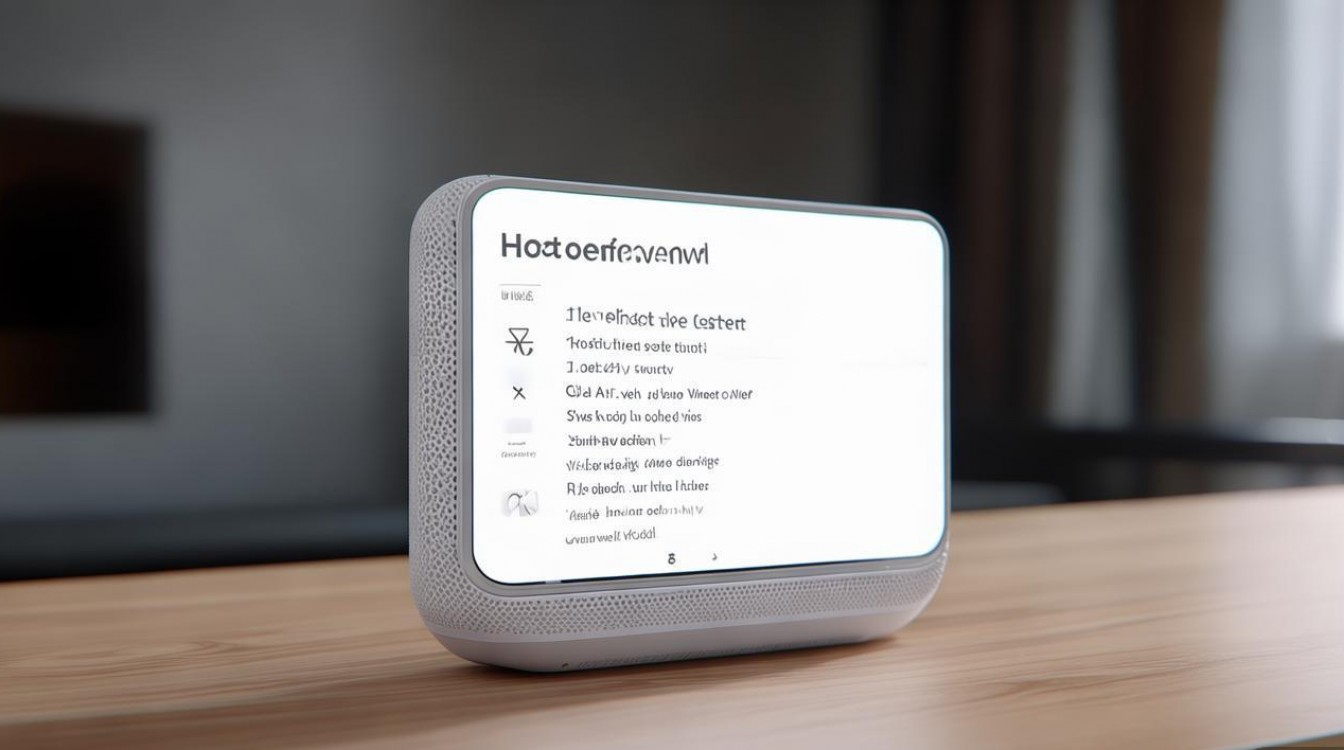
问题2:连网后音箱离线,但手机和路由器网络正常,怎么办?
解答:首先尝试重启音箱和路由器;若无效,在“智慧生活”APP中进入设备管理页面,点击“断开连接”后重新配网;若仍无法解决,可能是设备硬件故障,建议联系华为官方客服检测。
版权声明:本文由环云手机汇 - 聚焦全球新机与行业动态!发布,如需转载请注明出处。












 冀ICP备2021017634号-5
冀ICP备2021017634号-5
 冀公网安备13062802000102号
冀公网安备13062802000102号